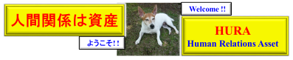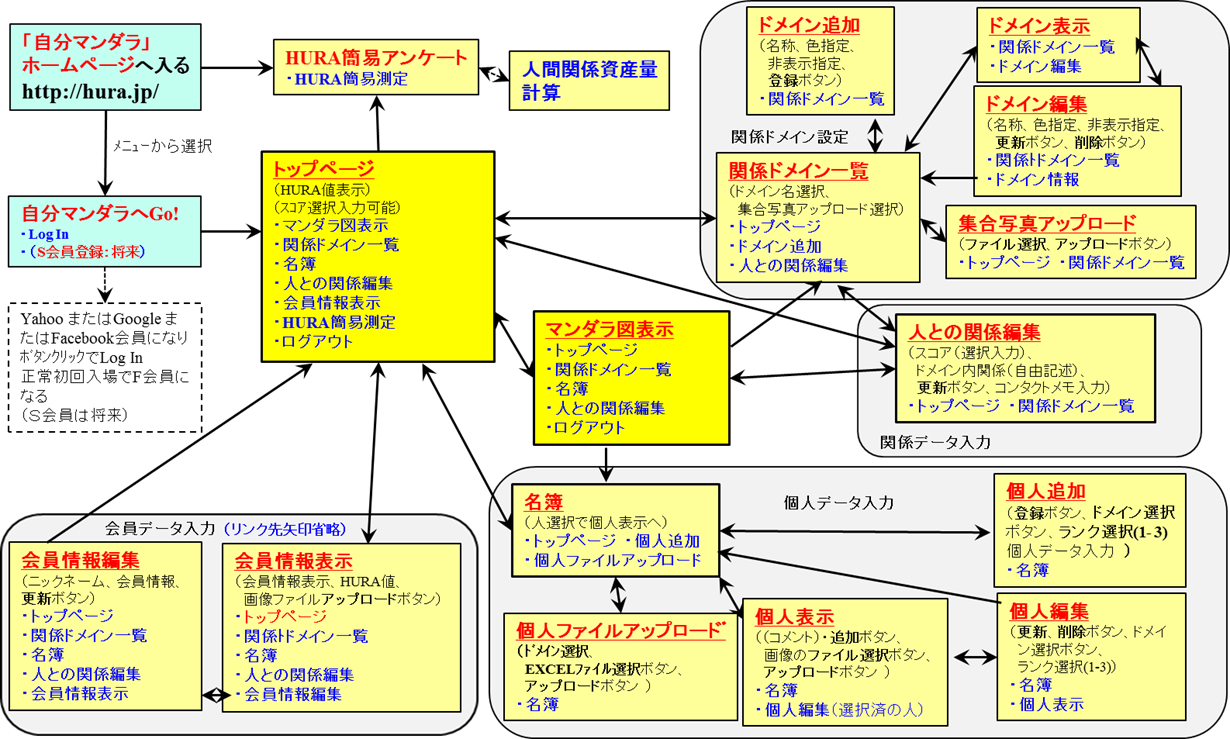操作方法概要
はじめて「自分マンダラ」を使う場合は、ログインの準備から始めます。ログイン後の操作順序は決まったものはありませんが、大体、図のように進めるとスムーズにいきます。実際の操作時に分からなくなったら、本操作ガイドを参照してください。
最初に準備すること
最初にログインする必要があります。ログインするためには、メールアドレスを送信し、メールアドレスに送付されるリンク先をクリックするだけで、ログインできます。これにより、自動的に会員登録(F会員)できます。
最初のログイン成功で自動的にF会員登録したことになります。
以下現在未対応:S会員登録
データ入力の概略順序
最初に入力するには、次の順序で操作して下さい。別の順序になっても構いません。赤字が最低限入力する項目です。
1) 会員としての自分のデータを入力(ニックネーム、氏名、個人データ、写真アップロード)
2) 関係ドメインの設定(関係する人との場を分けて簡単な名前を付け入力。F会員は5個以内使用可)
3) 個人データ入力(関係する人のデータ入力(氏名、住所などの諸項目、ランク(人物評価データ:初期値は1))、写真アップロードも可)
(EXCELデータをアップロードすることも可能)(F会員は50人まで入力可)
4) 関係データ入力(ドメイン内関係データ、スコア(友好度))
5) HURAアンケート入力(HURA簡易測定)
6) マンダラ画面確認
7) HURA値確認
★注意:「自分マンダラ」では、友好度はスコア、人物評価はランクと表示されています。スコアは(5:超友好 4:まあまあ友好 3:普通 2:普通 1:反友好)、ランクは(1:普通 2:重要 3:特に重要 という視点で人物評価)評価選択入力します。あなたの独断で入力して下さい。
操作画面関連図
自分マンダラの操作画面の全体関連図は以下の通りです。以降の説明で画面の名前はカギカッコ「」で示します。尚、図中ログイン部分は以前の方式で記述されているのでご注意下さい。2018/8/15
マンダラ画面
Topページから「マンダラ図表示」であなたのマンダラ図を表示し眺めてみましょう。あなたのデータが更新されるたびに、マンダラ図再表示で更新が反映されます。マンダラ図を眺めながら、気になる部分の修正を行います。
★なお、今まで個人の写真はアップロード可能も自分マンダラ図への表示は調整中でしたが、表示可能になりました。(2016/6/25)
★集合写真から個人を抽出して、予め登録済みの個人に紐付けできる機能が可能になりました。関係ドメインに対応させて集合写真をアップロードし、紐付けします。(2016/7/23)
人間関係資産量(hura)の確認
Topページの人間関係資産量を確認しましょう。あなたのデータが更新されると、多くの場合その値が変化します。人間関係資産量の大小は、下表で判断してください。(HURA :Human Relations Assets)
| HURA階段Level | HURA (From) |
HURA (To) |
あなたの人間関係は? |
| Level 5 | 800 | 801 以上 |
大変人付き合いがよく、人間関係を大切にしている (人間関係資産を積極的に活用し蓄積に勤めている) |
| Level 4 | 600 | 799 | かなり人付き合いがよく、人間関係を重要視している (人間関係資産意識を持ち、実践している) |
| Level 3 | 450 | 599 | 人付き合いは普通で、人間関係に関心を持っている (人間関係資産意識は持っている) |
| Level 2 | 300 | 449 | かなり人付き合いが苦手である 人間関係は避けて通りたいという気持ちがある |
| Level 1 | 0 | 299 | 「自分マンダラ」への入力が不十分かもしれない 人との関係は避けたいと思っているか、人づきあいが苦手である |